कैसे ठीक करें आप iPhone / iPad पर ऐप स्टोर त्रुटि से कनेक्ट नहीं कर सकते
अनेक वस्तुओं का संग्रह / / August 05, 2021
एप्लिकेशन इंस्टॉल करना और अपडेट करना हम सभी के लिए काफी आवश्यक और उचित है, लेकिन यह भी एक सिरदर्द है जब आप अपने ऐप स्टोर को खोलने की कोशिश करते हैं और एक संदेश देते हैं - ऐप स्टोर से कनेक्ट नहीं कर सकते त्रुटि।
कई संभावित कारक हैं कि आप अपने आईफोन या आईपैड पर कनॉट कनेक्ट टू ऐप स्टोर त्रुटि का सामना क्यों कर रहे हैं। इस लेख में, आप सभी संभावनाओं और उनके सुधारों का पता लगाएंगे, और मैं यह आशा करूंगा कि इसमें कोई भी समाधान आपकी इस समस्या को दूर करने में मदद कर सकता है।
इसके संभावित कारण:
- IPhone या iPad में कोई भी समस्या
- अपने क्षेत्र में ऐप स्टोर की उपलब्धता
- ऐप स्टोर कैश
- आवेदन में परेशानी

विषय - सूची
-
1 कैसे ठीक करें आप iPhone / iPad पर ऐप स्टोर त्रुटि से कनेक्ट नहीं कर सकते
- 1.1 फिक्स 1: iPhone / iPad को पुनरारंभ करें
- 1.2 फिक्स 2: खराब इंटरनेट कनेक्शन
- 1.3 फिक्स 3: साइन आउट करें और फिर से Apple ID में साइन इन करें
- 1.4 फिक्स 4: आपके क्षेत्र में उपलब्ध ऐप स्टोर
- 1.5 फिक्स 5: ऐप स्टोर कैश साफ़ करें
- 1.6 फिक्स 7: सॉफ्टवेयर समस्या का निवारण
- 1.7 फिक्स 8: हार्डवेयर समस्या
कैसे ठीक करें आप iPhone / iPad पर ऐप स्टोर त्रुटि से कनेक्ट नहीं कर सकते
आपको बस उन फॉलोवर्स को फॉलो करना होगा, जो आपको लगता है कि यह आपकी समस्या का एक वास्तविक कारण हो सकता है, और यदि आपको आपके लिए काम करने का कोई फिक्स लगता है, तो आपको अन्य फिक्स के लिए जाने की आवश्यकता नहीं है।
फिक्स 1: iPhone / iPad को पुनरारंभ करें
कभी-कभी कुछ अधिक जटिल नहीं होता है, इसलिए आपको कुछ मुद्दों को दूर करने के लिए अपने स्मार्ट उपकरणों को पुनरारंभ करने की आवश्यकता है।
IPhone X या 11 को पुनरारंभ करना
चरण 1: पावर बटन के साथ अपने किसी भी वॉल्यूम बटन को दबाए रखें।
चरण 2: अपनी स्क्रीन पर बटन को दाईं ओर खींचें और 30 सेकंड तक प्रतीक्षा करें।
चरण 3: अपने स्क्रीन पर Apple लोगो देखने तक अपना पावर बटन दबाए रखें।
IPhone 6, 7, 8 या SE को पुनरारंभ करना
चरण 1: पावर बटन दबाए रखें।
चरण 2: अपनी स्क्रीन पर बटन को बाएं से दाएं खींचें और 30 सेकंड तक प्रतीक्षा करें।
चरण 3: अपने पावर बटन को तब तक दबाए रखें जब तक आप Apple लोगो को नहीं देखते
फेसआईडी के साथ iPad को पुनरारंभ करना
चरण 1: पावर बटन के साथ अपने किसी भी वॉल्यूम बटन को दबाए रखें
चरण 2: अपनी स्क्रीन पर बटन को बाएं से दाएं खींचें और 30 सेकंड तक प्रतीक्षा करें।
चरण 3: अपने पावर बटन को तब तक दबाए रखें जब तक आप Apple लोगो को नहीं देखते
होम बटन के साथ iPad को पुनरारंभ करना
चरण 1: पावर बटन दबाए रखें।
चरण 2: अपनी स्क्रीन पर बटन को बाएं से दाएं खींचें और 30 सेकंड तक प्रतीक्षा करें।
चरण 3: अपने पावर बटन को तब तक दबाए रखें जब तक आप Apple लोगो को नहीं देखते
फिक्स 2: खराब इंटरनेट कनेक्शन
यह संभव हो सकता है कि आपके पास खराब इंटरनेट कनेक्टिविटी हो; आप ऐसा करके देख सकते हैं।
- सफारी पर किसी भी पेज को खोलें।
- अपना Youtube खोलें
- फेसबुक या इंस्टाग्राम या स्नैपचैट आदि खोलें
और अगर आपको लगता है कि इंटरनेट कनेक्टिविटी की समस्या हो सकती है, तो आप यह देख सकते हैं,
आपका iPhone या iPad वाईफ़ाई से जुड़ा है
चरण 1: सेटिंग्स में जाओ
चरण 2: वाईफ़ाई विकल्प खोलें
चरण 3: जांचें कि वाईफ़ाई चालू है, और आपके द्वारा किसी भी डिवाइस के साथ किए गए कनेक्शन पर एक टिक है।
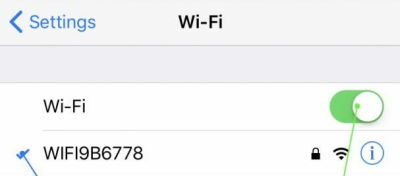
यह अनुशंसा की जाएगी कि यदि आप अपने वाईफाई पर कोई चेक नहीं देखते हैं, तो इसका मतलब है कि आपने किसी भी वाईफाई से कनेक्ट नहीं किया है, इसलिए आपको अपने वाईफाई के साथ फिर से कनेक्ट करने का प्रयास करना चाहिए।

आपका iPhone सेलुलर डेटा से जुड़ा है
चरण 1: सेटिंग्स में जाओ
चरण 2: सेलुलर डेटा खोलें
चरण 3: जांचें कि सेलुलर डेटा चालू है या नहीं

फिक्स 3: साइन आउट करें और फिर से Apple ID में साइन इन करें
चरण 1: सेटिंग्स खोलें
चरण 2: [आपका नाम] खोलें
चरण 3: नीचे स्क्रॉल करें और साइन आउट पर क्लिक करें

चरण 4: अपना पासवर्ड दर्ज करें और बंद करें टैप करें
चरण 5: साइन इन करें खोलें
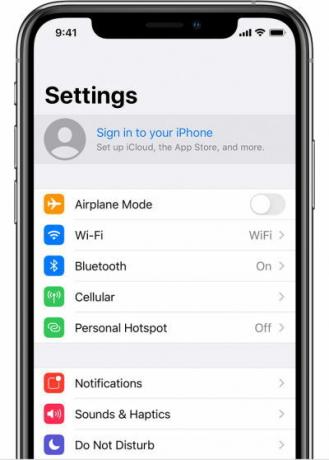
चरण 6: अपना Apple ID और पासवर्ड डालें
चरण 7: अपने किसी भी विश्वसनीय उपकरण पर भेजे गए छह अंकों का सत्यापन कोड दर्ज करें।
फिक्स 4: आपके क्षेत्र में उपलब्ध ऐप स्टोर
कुछ बार ऐप स्टोर कुछ क्षेत्र में कुछ सर्वर समस्या का सामना करता है, इसलिए आपको एक बार यह भी जांचना होगा।
चरण 1: लिंक पर जाएं Apple सिस्टम सपोर्ट.
चरण 2: All Services पर क्लिक करें
चरण 3: उपलब्ध है कि ऐप स्टोर दिखा रहा है की जाँच करें।

यदि यह उपलब्ध नहीं दिखाई दे रहा है, तो जब तक यह आपके लिए उपलब्ध न हो, तब तक प्रतीक्षा करने की आवश्यकता नहीं है।
फिक्स 5: ऐप स्टोर कैश साफ़ करें
चूंकि ऐप स्टोर एक ऐसा अनुप्रयोग है जिसके कारण यह भी संभव है कि यह विफल हो सकता है और इसमें कोई भी भ्रष्ट बग हो सकता है, तो आप इस विधि का उपयोग करके स्पष्ट कर सकते हैं कि
चरण 1: ऐप स्टोर खोलें
चरण 2: पाँच टैब में से किसी एक को 10 बार टैप करें
चरण 3: ऐप स्विचर लॉन्च करें और ऐप स्टोर एप्लिकेशन बंद करें
चरण 4: ऐप स्टोर को फिर से खोलें और जांचें कि ऐप स्टोर काम कर रहा है या नहीं।
फिक्स 6: IOS का अपडेट चेक करना
यह बहुत संभव है कि आपने अपने iOS सिस्टम को अपडेट नहीं किया है, और यह आपको इस समस्या की ओर ले जा सकता है।
चरण 1: सेटिंग्स खोलें
चरण 2: जनरल पर जाएं
चरण 3: सॉफ्टवेयर अपडेट पर क्लिक करें
चरण 4: चेक किसी भी iOS अद्यतन लंबित है
अगर कोई iOS अपडेट लंबित है, तो उसे अपडेट करें।
फिक्स 7: सॉफ्टवेयर समस्या का निवारण
यदि कोई भी फिक्सेस काम नहीं करता है, तो यह आपकी तरफ से आखिरी उम्मीद है। यह एक गहरी सॉफ्टवेयर विफलता हो सकती है। ताकि आपको उन सभी सेटिंग्स को रीसेट करने की आवश्यकता हो जो इस समस्या को ठीक करने में मदद कर सकती हैं।
चरण 1: सेटिंग्स खोलें
चरण 2: जनरल पर जाएं
चरण 3: रीसेट पर जाएं
चरण 4: सभी सेटिंग्स को रीसेट पर क्लिक करें
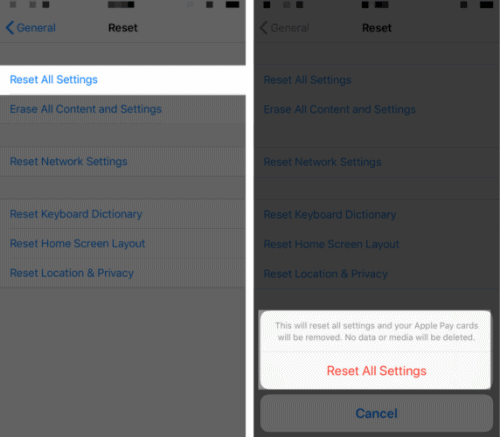
चरण 5: पॉप-अप मेनू में सभी सेटिंग्स रीसेट करें पर क्लिक करें
फिक्स 8: हार्डवेयर समस्या
यदि कोई भी सुधार तब तक काम नहीं करता है, तो यह आपके iPhone हार्डवेयर के साथ एक समस्या है जैसे कि छोटे ऐन्टेना या कोई भी समस्याएँ हैं।
तो, उस स्थिति में, आपको बस अपने iPhone को अपने किसी नजदीकी iPhone देखभाल सेवा को दिखाना होगा।
संपादकों की पसंद:
- Apple के प्रतिबंध के बाद iPhone और iPad पर Fortnite को फिर से कैसे डाउनलोड करें
- फेसटाइम टाइमिंग को ठीक करें और रैंडमली डिस्कनेक्ट करें
- रीड 4 बनाम फीडली: कौन सा आरएसएस रीडर iPhone के लिए बेहतर है?
- भानुमती त्रुटि कोड 3007/3005 को कैसे ठीक करें
- Android और iOS में बेस्ट सुपर स्मैश ब्रोस अल्टरनेटिव
राहुल टेक और क्रिप्टोकरेंसी विषयों के क्षेत्र में बड़े पैमाने पर रुचि रखने वाला एक कंप्यूटर विज्ञान का छात्र है। वह अपना ज्यादातर समय या तो संगीत लिखने या सुनने या बिना देखे हुए स्थानों की यात्रा करने में बिताता है। उनका मानना है कि चॉकलेट उनकी सभी समस्याओं का समाधान है। जीवन होता है, और कॉफी मदद करती है।



